Win8系统怎样搭建FTP服务器
2017-05-06
相关话题
FTP是互联网的一项基础的可以两台或多台电脑互相共享文件的服务,现在软件上虽然有很多第三方FTP服务软件,但是现在win8系统利用自带的IIS功能就可以实现这FTP功能,下面就随小编一起来尝试一下吧。
Win8系统搭建FTP服务器的方法
双击打开“我的电脑(windows+e)”,在上面菜单栏找到选择“计算机”,然后单机下方的“控制面板”。
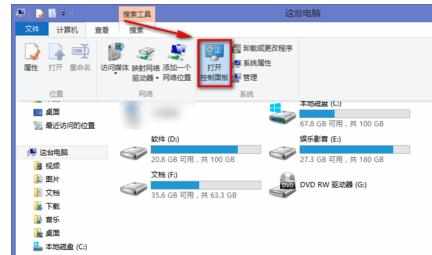
在控制面板中找到并单机“程序”,然后单机“程序和功能”下方的“启用或关闭Windows功能”。
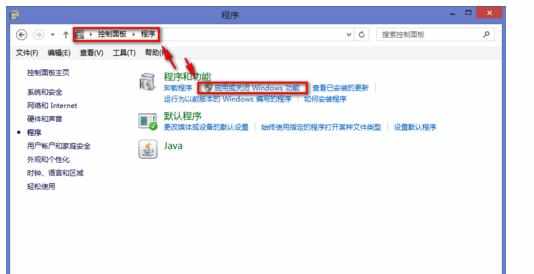
在“windows功能”中找到“Internet information services”并选中下方的并选中“FTP服务”、“FTP扩展性”和“IIS管理控制台”前的复选框,然后点击“确定”,稍等一下就自动设置好了。
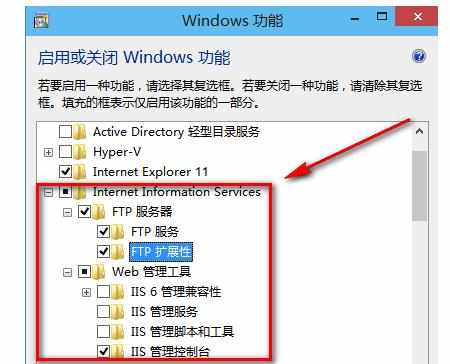
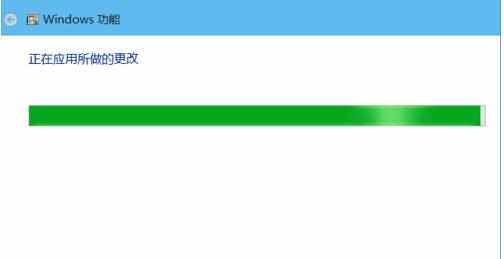
在侧边的“搜索”中搜索“IIS管理器”,单机打开搜索到的“IIS管理器”。
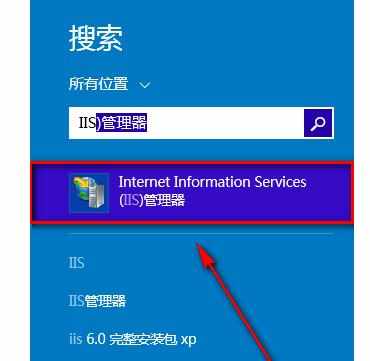
在“IIS管理器”左侧栏中找到“网站”右击>"添加FTP站点"。

输入"FTP站点名称",和选择“物理路径”,单击“下一步”。
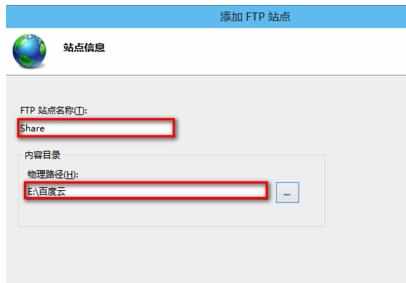
绑定IIS设置,绑定中的ip地址,可以设置内网IP也可以设置外网IP,勾选下方“自动启用站点”,SSL设为“无”,单击“下一步”。
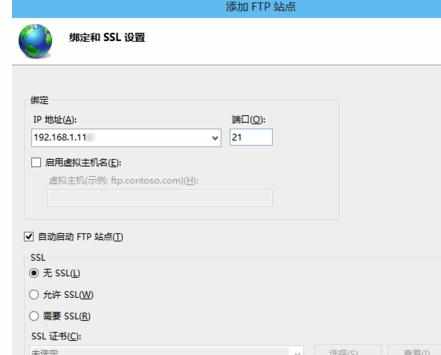
身份和授权信息,把“身份验证”中的“匿名、基本”勾上,下方“授权”改为“所有用户”,“权限”把”读取“勾上,单击”确定“。
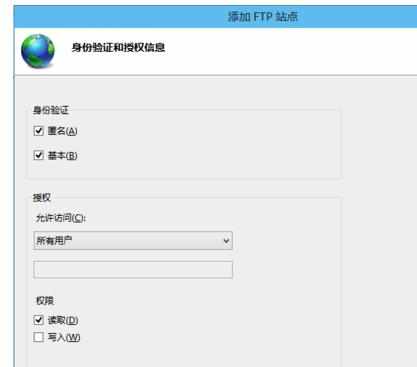
设置完成我们可以看到左侧栏中就多了一个刚刚设置的”FTP站点“,这就大功告成了。
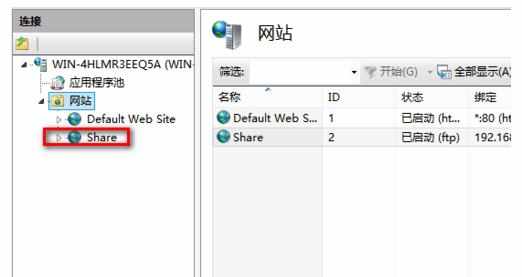
在浏览器中输入ftp://设置的ip地址,回车一下就可以看到刚刚分享的目录了。单击文件即可下载到本地。
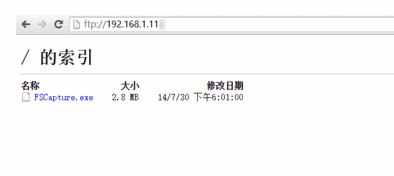
END